2. digitális kulcs (okostelefon)
A 2. digitális kulcs regisztrálása (okostelefon)
A Kia 2. digitális kulcs csak olyan okostelefonokon használható, amelyek támogatják ezt a funkciót, és az okostelefon 2. digitális kulcs funkcióját az okostelefon gyártója biztosítja. Előfordulhat, hogy egyes funkciók nem működnek attól függően, hogy a jármű rendelkezik-e ilyen szolgáltatással.
A 2. digitális kulcs vezérlőjének frissítése során előfordulhat, hogy az Intelligens gomb funkció átmenetileg nem működik. Ebben az esetben az intelligens kulcs ajtózár/-nyitás gombbal működtethető.
Okostelefon beállítása
A 2. digitális kulcs (okostelefon) funkció használatához telepítse a Kia connect alkalmazást okostelefonjára, regisztrálja adatait, és fizessen elő a szolgáltatásra.
Okostelefon regisztráció
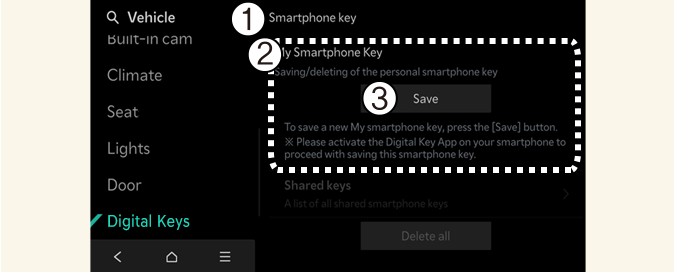
-
Okostelefon kulcs
-
Okostelefonom kulcsa
-
Mentés
-
Kapcsolja be a járművet az intelligens kulccsal, és győződjön meg róla, hogy az intelligens kulcsot a járműben tartja a digitális kulcs regisztrálása során.
-
Váltson P (Park) állásba, nyomja meg a Register Vehicle Digital Key Setting gombot a Kia Connect alkalmazáson az okostelefonján, és regisztráljon az alkalmazás üzeneteinek megfelelően.
-
UWB-támogatással nem rendelkező okostelefonok esetében helyezze az okostelefon NFC-antennáját a vezeték nélküli töltőpárna közepére (A).
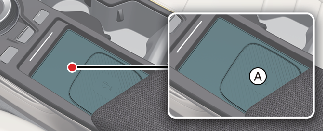
A: Töltőpárna
-
UWB-támogatással rendelkező okostelefonok esetében, még ha nem is helyezi okostelefonját a beltéri hitelesítési padra (vezeték nélküli töltőpárna) (A), ha okostelefonját a járműben tartja, vezeték nélkül regisztrálhatja a digitális kulcsot.
-
-
A digitális kulcs (okostelefon) mentésekor egy üzenet jelenik meg a műszerfalon vagy az infotainment rendszer képernyőjén.

-
Az infotainment rendszer szoftverfrissítés után módosulhat. További tudnivalókért olvassa el az infotainment rendszerhez mellékelt kézikönyvet és a gyorstájékoztatót.
-
Jármű
Ha már van egy digitális kulcs (okostelefon) a járműben, az infotainment rendszer Smartphone Key menü képernyőjén megjelenik a Delete All (Mindent töröl), és a Delete (Töröl) üzenet a My Smartphone Key (Saját okostelefonom) képernyőn jelenik meg. Egy digitális kulcs újbóli mentését lásd: További részletek.
-
Okostelefon
A digitális kulcs nem menthető újra, amíg a jármű digitális kulcsát a tulajdonos okostelefonjába menti. Mentse el a digitális kulcsot, miután törölte a digitális kulcsot az okostelefon OEM wallet alkalmazásából vagy a járműben.
-
A 2. digitális kulcs mentési folyamata során a folyamat megszakad, ha:
-
Az okostelefon eltávolításra kerül a járműbe épített hitelesítő padról (vezeték nélküli töltőpadról)
-
Az infotainment rendszer vagy a műszerfal képernyőjének cseréje
-
A jármű ki van kapcsolva.
-
A sebességváltó váltva van
-
Nincs intelligens kulcs (a mentési folyamat nem indul el)
-
-
Mivel az okostelefonok belső felépítésétől függően előfordulhat, hogy a járműbe épített hitelesítő pad nem működik zökkenőmentesen, előfordulhat, hogy a digitális kulcs nem kerül regisztrálásra. Ebben az esetben regisztrálja az eljárást úgy, hogy az okostelefont a járműbe épített hitelesítő pad (vezeték nélküli töltőpad) bal vagy jobb oldalához helyezi.
-
Az UWB (ultraszéles sáv) ultraszéles sávú vezeték nélküli kommunikációs technológiát jelent. Az NFC (Near Field Communication) rövid hatótávolságú vezeték nélküli kommunikációt jelent.
Ha nincs regisztrálva a KIA Connect alkalmazásban az okostelefonján.
Még akkor is, ha az okostelefont a beltéri hitelesítési padra helyezi, ha az Infotainment rendszer képernyőjén nem jelenik meg a Regisztrálás... üzenet, akkor az alábbiak szerint regisztrálhatja.
-
Miután kikapcsolta a járművet, használja az intelligens kulcsot a POWER ON újbóli bekapcsolásához, majd helyezze az intelligens kulcsot a jármű belsejébe.
-
Válassza a Beállítások → Beállítások → Beállítások → Beállítások → Az én okostelefon kulcsom lehetőséget az infotainment rendszer képernyőjén, miközben a jármű P (Park) állásban van.
-
Helyezze az okostelefon NFC-antennáját a beltéri hitelesítési pad (vezeték nélküli töltőpárna) közepére (A).
Ha a digitális kulcs (okostelefon) mentésre került, egy üzenet jelenik meg az infotainment rendszer képernyőjén.
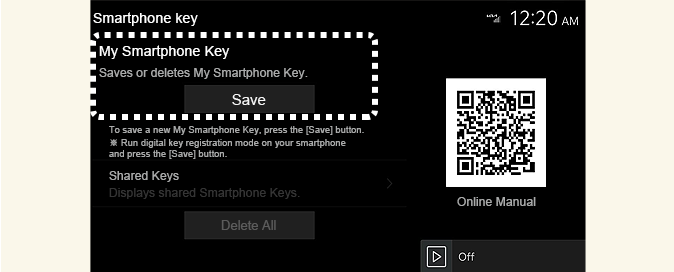
A 2. digitális kulcs (okostelefon) használata
Okostelefon érintésvezérlés
A vezető az ajtófogantyún lévő okostelefon megérintésével a Kia Connect alkalmazás aktiválása nélkül zárhatja be és nyithatja ki az ajtót. A jármű elindítható úgy is, hogy az okostelefont a járműbe épített hitelesítő padra (vezeték nélküli töltőpadra) helyezi.
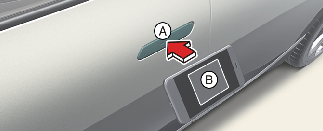
A: Ajtófogantyú hitelesítő pad
B: NFC-antenna az okostelefon hátoldalán (Az antenna helyzete modelltől függően eltérő.)

A Samsung okostelefonján lévő NFC-antenna helyét a Beállítások alkalmazás → Kapcsolatok → NFC és érintésmentes fizetés menüben. Az Apple iPhone NFC-antennája az eszköz hátuljának tetején található, az Apple Watch NFC-antennája pedig a képernyő közepén. Győződjön meg arról, hogy az okostelefon NFC-antennájának helye hozzáér a járműbe épített hitelesítő padhoz (vezeték nélküli töltőpad).

Mivel azonban az okostelefon NFC-antennájának helye okostelefon-modellenként eltérő lehet, további részletekért forduljon az okostelefon gyártójához.
Az ajtók zárása/nyitása
-
Ha a vezető 2 másodpercnél hosszabb ideig hozzáérinti az okostelefon NFC-antennáját a vezetőoldali vagy az utasoldali ajtófogantyú hitelesítő padjához, az ajtó bezáródik vagy kinyílik.
-
Az ajtók kinyitása után az ajtók 30 másodperc elteltével automatikusan újra záródnak, kivéve, ha egy ajtó kinyílik.
-
Ha az okostelefon digitális kulcsa nem működik, vigye az okostelefont 0,1 m-nél (4 hüvelyk) messzebbre az ajtófogantyú hitelesítési padjától, és próbálja meg újra.
Ha regisztrált okostelefonnal szeretné bezárni vagy kinyitni az ajtókat, csatlakoztassa az okostelefon hátulján található NFC-antennát a vezető vagy az utas külső ajtófogantyújának hitelesítő padjához körülbelül 2 másodpercig.
-
Az ajtók zárásához vagy nyitásához vigye magával okostelefonját, és érintse meg az ajtófogantyú zárás/nyitás érzékelőjét (vésett terület) a külső ajtófogantyún.
-
Válassza az Infotainment rendszerben A vezető közeledésekor lehetőséget. Az ajtók automatikusan kinyílnak, ha az okostelefonnal közelít a vezetőoldali ajtóhoz. Amikor az első utasoldali ajtóhoz közelít, érintse meg az ajtófogantyú gombját az ajtók kinyitásához.

-
Ha az okostelefont hátsó zsebbe vagy táskába helyezi, előfordulhat, hogy a karosszériarész blokkolja, ami korlátozza a Bluetooth-kapcsolatot, és késlelteti a működést az ajtók bezárásakor/kinyitásakor vagy a jármű indításakor.
-
Fémalkatrészeket tartalmazó színezőfólia használata esetén előfordulhat, hogy a digitális kulcs nem működik megfelelően.

Vegye figyelembe, hogy az ajtó kinyílik, és hangjelzés hallható a 2. digitális kulcs használatakor, ha az alábbiak bármelyike bekövetkezik:
-
Amikor az intelligens kulcs nincs a gépkocsiban
-
Az EV gomb POWER ON vagy DRIVE READY pozícióban van
-
Az ajtó bezárásának kísérlete, ha több ajtó vagy motorháztető, csomagtérajtó nyitva van
-
Ha a digitális kulcson fémanyagokat tartalmazó színezőfóliát használnak, előfordulhat, hogy az nem működik megfelelően.
A jármű elindítása
Miután a regisztrált okostelefonját a járműbe épített hitelesítő padra (vezeték nélküli töltőpadra) helyezte, nyomja le a fékpedált, és indítsa el a járművet.
-
A jármű elindítása után eltávolíthatja az okostelefont a padról.
-
Helyezze az okostelefon NFC-antennáját a beltéri hitelesítő pad (vezeték nélküli töltőpad) közepére, nyomja meg a fékpedált, majd nyomja meg a Start gombot a jármű elindításához.
-
A jármű elindítása után eltávolíthatja az okostelefont a beltéri hitelesítő padról (vezeték nélküli töltőpadról).
-
Előfordulhat, hogy egyes okostelefonok belső felépítésük miatt nem rendelkeznek zökkenőmentes NFC-kommunikációval. Ilyen esetekben mozgassa az okostelefont a beltéri hitelesítési pad (vezeték nélküli töltőpad) jobb vagy bal oldalára a működtetéséhez.
-
Az Apple iPhone NFC-antennája az eszköz hátuljának tetején található, az Apple Watch NFC-antennája pedig a képernyő közepén. Győződjön meg arról, hogy az okostelefon NFC-antennájának helye hozzáér a járműbe épített hitelesítő padhoz (vezeték nélküli töltőpárna). Mivel azonban az okostelefon NFC-antennájának helye okostelefon-modellenként eltérő lehet, további részletekért forduljon az okostelefon gyártójához.
-
Vigye az okostelefont a járműbe, nyomja meg a fékpedált, majd nyomja meg a Start gombot a jármű elindításához.
-
A jármű távoli indításához használja az okostelefon gyártója által biztosított alkalmazást, hogy az ajtózár gomb segítségével lezárja a járművet, majd 4 másodpercen belül nyomja meg a távoli indítás gombot. A jármű elindul, és a vészvillogó villogni kezd
-
A jármű kikapcsolásához nyomja meg újra a távoli indítás gombot.

A jármű akkor indítható el, ha a regisztrált okostelefon a járműben lévő hitelesítő padra (vezeték nélküli töltőpadra) van helyezve. Ezért ne hagyjon felügyelet nélkül gyermekeket vagy olyan személyeket, akik nincsenek tisztában a rendszerrel, mivel ez súlyos sérülést vagy halált okozhat. Ezenkívül mindig tartsa magánál a regisztrált okostelefonját, hogy megakadályozza a jármű ellopását, amikor elhagyja a járművet.

A 2. digitális kulcs működési ideje a megosztott felhasználó esetében az első használat során meghosszabbodhat.
Közelítse a 2. digitális kulcsot (okostelefon) a külső ajtófogantyúban található hitelesítő padhoz, amíg a jármű ajtózáró/-nyitó funkciója működésbe nem lép.
Ha a belső hitelesítő padot először használja, előfordulhat, hogy az 1. járműindítási funkció nem működik.
Digitális kulcs (okostelefon) törlése
Kapcsolja be a járművet az intelligens kulccsal, és ügyeljen arra, hogy az intelligens kulcsot a járműben tartsa a digitális kulcs (okostelefon) törlési folyamata során.
-
Összes digitális kulcs törlése (okostelefon)
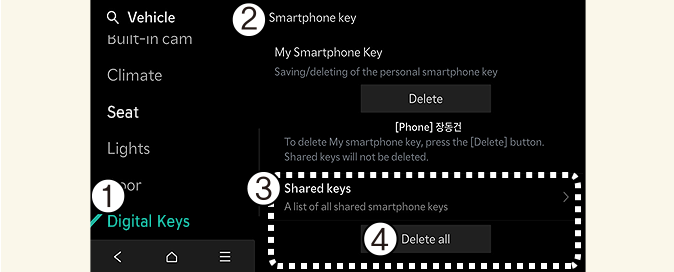
-
Digitális kulcsok
-
Okostelefon kulcs
A bekapcsolt járműben érintse meg a Beállítások→ Jármű → Digitális kulcsok → Okostelefon kulcs → Összes törlése opciót az infotainment rendszerben.
-
A tulajdonos és a megosztott felhasználó kulcsa törlődik.
-
Ha nincs regisztrált kulcs, a menü nem választható ki.
-
-
A tulajdonos digitális kulcsának törlése
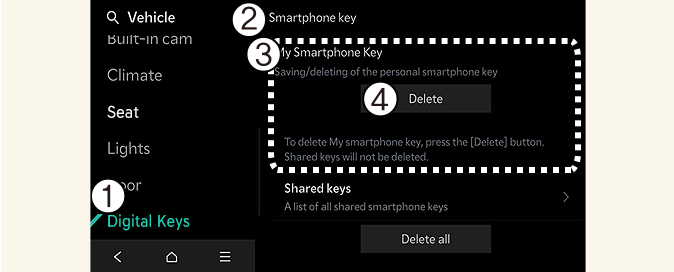
-
Digitális kulcsok
-
Okostelefon kulcs
-
Okostelefonom kulcsa
-
Törlés
Ha csak a tulajdonos okostelefon kulcsát szeretné megváltoztatni, miközben a megosztott kulcsot megtartja, törölje a „Tulajdonos okostelefon kulcsot”, ne válassza az Összes törlése és a Mentés opciót újra.
A bekapcsolt járműben érintse meg a Beállítások→ Jármű → Digitális kulcsok → Okostelefon kulcs → Az én okostelefon kulcsom → Törlésopciót az infotainment rendszerben.
-
Az én okostelefon kulcsom törlése után regisztrálható az új okostelefon.
-
Megosztott kulcsok törlése
Válassza a Beállítások→ Jármű → Digitális kulcsok → Okostelefon kulcs→ Megosztott kulcsok → [Csoport]→ Összes törlése lehetőséget az infotainment rendszer képernyőjén.
Az én okostelefon kulcsom (okostelefon) opción kívüli digitális kulcsok [Csoport] szerint vannak osztályozva, és „Megosztott kulcs” néven jelennek meg.
Ha az okostelefonon bejelentkezett fiók megegyezik, akkor az azonos [Csoport]-ként jelenik meg. A Megosztott kulcsot a [Csoport] egységgel törölheti.

-
A digitális kulcs (okostelefon) törlése esetén az okostelefonba mentett digitális kulcs is törlődik.
-
Ha a digitális kulcs (okostelefon) törlődik az okostelefonról, akkor a járműbe mentett digitális kulcs is törlődik.
-
A digitális kulcs (okostelefon) nem törlődik, még akkor sem, ha a Kia Connect alkalmazás törlődik az okostelefonról.
-
A digitális kulcs az okostelefon gyártójától kapott Kia Connect alkalmazásban aktiválható vagy inaktiválható.

Az infotainment rendszer szoftverfrissítés után módosulhat. További tudnivalókért olvassa el az infotainment rendszerhez mellékelt kézikönyvet és a gyorstájékoztatót.